Hoy vamos a ver cómo abrir un formulario continuo ordenado en Microsoft Access usando VBA.
Me ha llevado más tiempo la elaboración del archivo de ejemplo que el propio código en sí, pero quería que tuvieseis un ejemplo gráfico.
Como sabéis, cuando cargamos un formulario continuo con varios campos, Access los ordena según el campo clave de la tabla a la que pertenece. En nuestro ejemplo, tenemos la siguiente tabla con su campo clave "Nombre",
Al abrir el formulario continuo, los registros aparecen ordenados por el campo "Nombre",
Si seleccionamos el campo "Apellido" como clave,
Vemos cómo el formulario aparece ahora ordenado por el campo "Apellido",
Pues bien, para abrir el formulario continuo ordenado por el campo que decidamos nosotros, sólo tenemos que añadir el siguiente código que os muestro a continuación,
Private Sub Form_Load()
DoCmd.SetOrderBy "Edad ASC"
End Sub
Con esto, abriremos el formulario ordenado por el campo "Edad" en manera ascendente,
Como vemos que hay dos empleados con 26 años, si quisiésemos, además, ordenar por nombre de manera descendente, solo tendríamos que escribir,
Private Sub Form_Load()
DoCmd.SetOrderBy "Edad ASC, Nombre DESC"
End Sub
El resultado será,
Espero que con este ejemplo hayas aprendido a abrir un formulario continuo ordenado en Microsoft Access usando VBA. Descárgate el archivo de ejemplo y practica.
Por último, quiero invitarte a compartir tus dudas en los comentarios o en el foro. Intentaré ayudarte en todo lo que pueda, y así aprenderemos todos.
Hasta la próxima.
Si te ha servido y quieres donar
Descarga el archivo del ejemplo
Últimas publicaciones


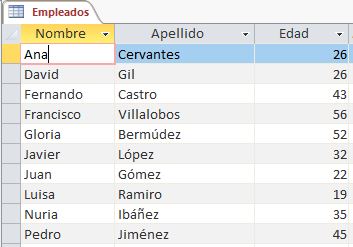
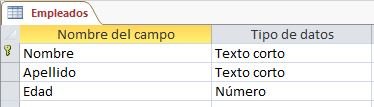

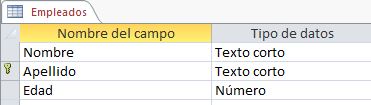
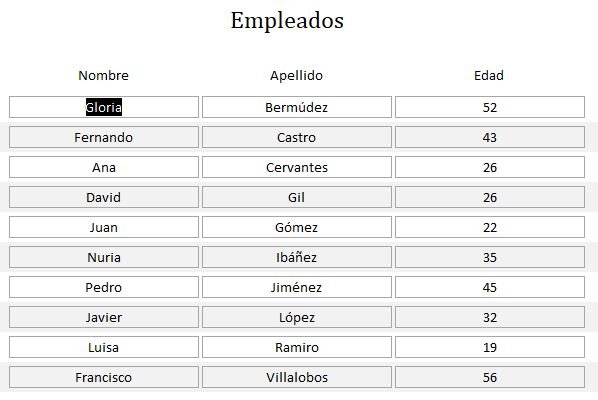
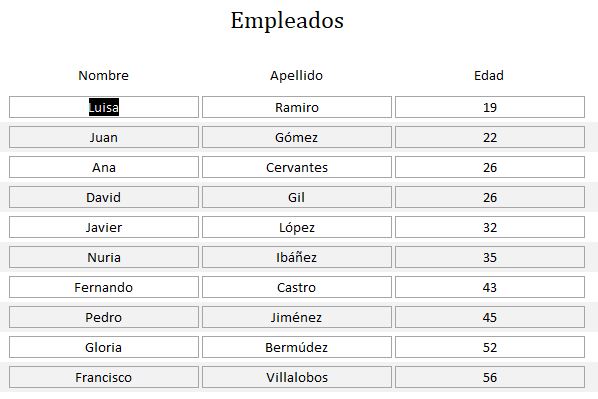
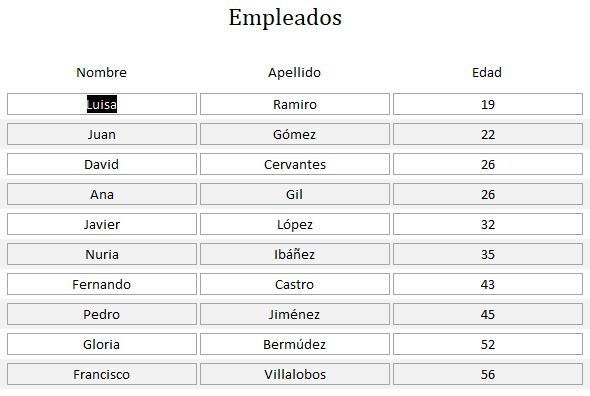
0 comentarios